Gruppen in Belegzeilen
Für einzelne Belege können Sie definieren, dass die Belegzeilen zusammengefasst und gruppiert werden. Eine Gruppierung sorgt dafür, dass die Belegzeilen strukturiert zusammengefasst und neu durchnummeriert werden.
Das Einrichten der Zeilengruppe erfolgt in zwei Stufen in den jeweiligen Masken der Belegzeilen - Einrichtung.
Layout
Zuerst wird in dem Beleg, der eine Zeilengruppierung erhalten soll, diese Funktionalität aktiviert.
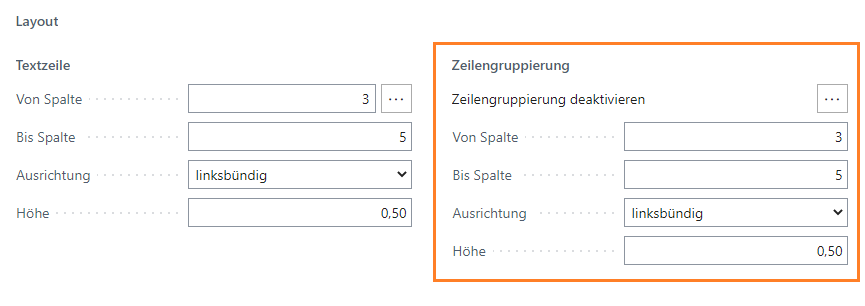 |
|---|
| Aktivieren und definieren der Gruppenspalte |
Über den Bereich „Zeilengruppierung“ können Sie dieses Element einfach bearbeiten. Die Gruppierung wird anhand der vorhandenen Spalten definiert, in dem Sie angeben von wo bis wo die Textzeile der jeweiligen Gruppe gedruckt werden soll.
- Von Spalte: Hier geben Sie an, an welcher Position reine Gruppenzeilen beginnen sollen. In der Regel sind diese bündig mit der Beschreibung der Zeilen.
- Bis Spalte: Hier geben Sie an, wo Gruppenzeilen enden sollen.
- Ausrichtung: Die horizontale Ausrichtung (linksbündig, zentriert, rechtsbündig) der gesamten Belegspalte.
- Höhe: Gibt die Höhe der Textzeile an.
Important
Wenn Sie Eine Trennlinie zwischen Belegpositionen eingerichtet haben, so wird diese bei einer Gruppierung nur zwischen Belegpositionen innerhalb der Gruppe gedruckt.
Werte
Sobald Sie das Layout definiert haben, können Sie im nächsten Schritt die Gruppierung selbst definieren.
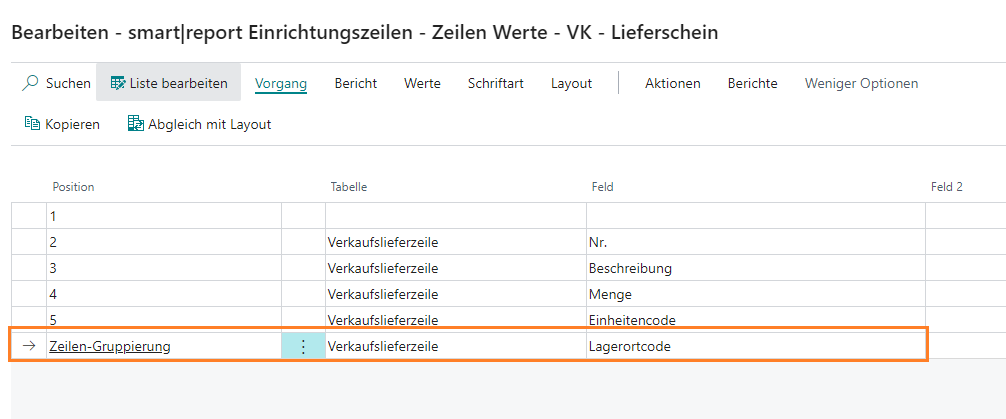 |
|---|
| Wert mach dem Gruppiert werden soll definieren |
Die Vorgehensweise ist hierbei identisch, wie bei normalen Belegpositionen. Sie können Felder aus direkten oder indirekten Quellen nutzen, Beschriftungen frei wählen, sowie manuelle Text oder Platzhalter verwenden.
Aktionen
Die folgenden Aktionen können Sie in der Ansicht nutzen:
- Kopieren: In der Regel definieren Sie diesen Berichtsteil für die meisten Belege einheitlich, Sie können diesen aber auch abweichend für einzelne Belege einrichten. Sollten Sie die Einrichtung für einen spezifischen Bericht aufrufen, so wird eine zusätzliche Aktion Kopieren angezeigt. Wird diese Aktion gewählt, werden Ihnen alle Belege aufgelistet, die für diesen Teil eine Einrichtung aufweisen. Wenn Sie einen Beleg wählen, kopieren Sie alle Einrichtungen aus der Vorlage, um diese im Anschluss anpassen zu können.
- Layout generieren: Erzeugt das Berichtslayout in diesem Bereich mit Hilfe der eingegebenen Einrichtungsdaten. Alle Reports des Moduls werden analysiert und dass jeweils genutzte Layout mit den neu definierten Layout-Informationen erweitert / modifiziert.
- Trennlinie: Hier können Sie eine Linie definieren, die zwischen den Belegpositionen gedruckt werden soll.
- Rahmen: Hier können Sie für die eingerichteten TextBoxen in diesem Berichtsbereich Rahmen definieren.
- Spalten ausrichten: Habe Sie in allen Positionen das Feld Breite gefüllt, können Sie alle Spalten automatisch positionieren und den Wert Links füllen.